私のWinラップトップカメラは、修正方法をぼやけています
カメラのレンズを掃除し、柔らかい糸くずのない布で静かに拭いて汚れを取り除きます。 2。カメラドライバーを更新して、デバイスマネージャーまたはメーカーの公式ウェブサイトを介して最新のドライバーを取得します。 3.ビデオ解像度をカメラアプリケーションで最高に調整し、ぼかしフィルターをオフにします。 4.照明条件を改善して、顔が均等に照らされていることを確認し、バックライトを避けます。 5.プリインストールされたカメラソフトウェアの美しさまたはソフトフォーカス効果をオフにします。 6.複数のアプリケーションでカメラをテストして、問題の範囲を決定します。 7. Windowsカメラアプリケーションを修正またはリセットします。 8.上記が無効な場合は、ハードウェアが破損しているかどうかを確認し、外部カメラの使用を検討してください。ほとんどのぼやけの問題は、レンズをクリーニングしてドライバーを更新することで解決できますが、これは通常ハードウェアの障害ではありません。

Windowsラップトップカメラがぼやけている場合、通常、ハードウェア、ソフトウェア、または環境要因の組み合わせによるものです。段階的に修正する方法は次のとおりです。
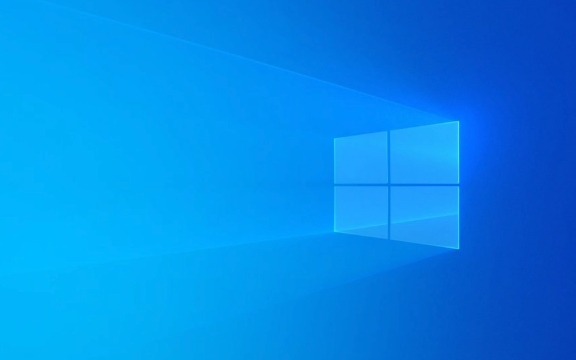
1.カメラのレンズを掃除します
ぼやけたカメラの最も一般的な原因は、汚れたレンズです。
- 柔らかく、糸くずのない服を使用してください(メガネの洗浄服など)。
- カメラレンズ(通常は画面の上部中央にあります)をそっと拭きます。
- レンズに直接水や洗浄スプレーを使用しないでください。
小さな汚れでさえ、特に暗い光では、画像をぼやけて見せることができます。

2。ソフトウェアの更新を確認してください
時代遅れまたは破損したドライバーは、カメラの性能が低下する可能性があります。
カメラドライバーを更新します:
-
Win Xを押し、デバイスマネージャーを選択します。 - カメラまたはイメージングデバイスを拡張します。
- カメラ(「統合カメラ」など)を右クリックし、更新ドライバーを選択します。
- 更新されたドライバーソフトウェアの検索を自動的に選択します。
Windowsが更新を見つけた場合は、インストールしてラップトップを再起動します。

オプション:ラップトップメーカーのウェブサイト(Dell、HP、Lenovoなど)にアクセスし、特定のモデルの最新のカメラドライバーをダウンロードしてください。
3.アプリのカメラ設定を調整します
一部のアプリ(Zoom、チーム、組み込みのカメラアプリなど)には、独自の解像度とフォーカス設定があります。
Windowsカメラアプリ:
- カメラアプリを開きます。
- [設定]ギアアイコンをクリックします。
- ビデオの解像度または品質を探して、最高のオプション(たとえば、1080pまたは720p)に設定します。
- 明るさ、コントラスト、またはフォーカスオプションがある場合は、それに応じて調整します。
注:ほとんどのラップトップカメラには、自動フォーカスや手動フォーカスコントロールがありませんが、一部のハイエンドモデルはそうです。
4。照明条件を改善します
照明が不十分なのは、カメラの補償を強制し、画像を粒子を整えたりぼんやりさせたりします。
- 窓または光源に面して座ってください。
- バックライトを避けてください(例えば、背中を明るい窓に座ってください)。
- デスクランプを使用して、顔を均等に照らします。
優れた照明は、低解像度のカメラでも劇的に明確さを向上させることができます。
5.カメラ効果とフィルターを無効にします
一部のラップトップには、フィルターまたは「美化」効果を追加する事前にインストールされたカメラソフトウェア(Dell CinemacolorやHP TrueVisionなど)が付属しています。
- カメラアプリまたはメーカーのカメラユーティリティを開きます。
- 美容モード、ソフトフォーカス、または肌のスムージング機能をオフにします。
- 可能であればデフォルトに設定をリセットします。
これらの効果は意図的に画像を曖昧にし、それが曖昧に見える主な理由になる可能性があります。
6.さまざまなアプリでカメラをテストします
複数のアプリでカメラを使用してみてください。
- Windowsカメラアプリ
- ズーム
- マイクロソフトチーム
- Google Meet
すべてのアプリでぼやけている場合、システムまたはハードウェアの問題である可能性があります。
1つのアプリのみに問題がある場合は、そのアプリを更新または再インストールしてください。
7.カメラアプリをリセットまたは再インストールします
組み込みのカメラアプリが動作している場合:
- [設定]> [アプリ]>インストールされたアプリに移動します。
- カメラを検索します。
- 3つのドットをクリックして、高度なオプションを選択します。
- [修理]をクリックしてから、それが機能しない場合はリセットします。
これにより、デフォルト設定が復元され、グリッチがクリアされます。
8。ハードウェアの問題を確認してください
上記のいずれも役に立たない場合:
- カメラのレンズが物理的に損傷している可能性があります。
- 内部接続は緩んでいる可能性があります(ドロップまたは修理後に一般的です)。
- カメラモジュールが故障している可能性があります。
この場合:
- メーカーまたは修理技術者に連絡してください。
- 信頼できる代替品として外部USBウェブカメラを使用することを検討してください。
結論:レンズのクリーニングとドライバーの更新から始めてください。ほとんどのぼやけたカメラの問題は、これらの簡単な手順で固定されています。照明やソフトウェアフィルターが不十分であることも一般的な原因です。他のすべてが失敗した場合、ハードウェアは注意が必要になる場合があります。
基本的に、カメラが壊れていると仮定しないでください。ほとんどの場合、修正されています。
以上が私のWinラップトップカメラは、修正方法をぼやけていますの詳細内容です。詳細については、PHP 中国語 Web サイトの他の関連記事を参照してください。

ホットAIツール

Undress AI Tool
脱衣画像を無料で

Undresser.AI Undress
リアルなヌード写真を作成する AI 搭載アプリ

AI Clothes Remover
写真から衣服を削除するオンライン AI ツール。

Clothoff.io
AI衣類リムーバー

Video Face Swap
完全無料の AI 顔交換ツールを使用して、あらゆるビデオの顔を簡単に交換できます。

人気の記事

ホットツール

メモ帳++7.3.1
使いやすく無料のコードエディター

SublimeText3 中国語版
中国語版、とても使いやすい

ゼンドスタジオ 13.0.1
強力な PHP 統合開発環境

ドリームウィーバー CS6
ビジュアル Web 開発ツール

SublimeText3 Mac版
神レベルのコード編集ソフト(SublimeText3)
 Windows11 KB5062660 24H2機能付き、オフラインインストーラー用の直接ダウンロードリンク(.MSU)
Jul 23, 2025 am 09:43 AM
Windows11 KB5062660 24H2機能付き、オフラインインストーラー用の直接ダウンロードリンク(.MSU)
Jul 23, 2025 am 09:43 AM
Windows 11 KB5062660は、ヨーロッパのリコールAIを含むいくつかの新しい機能を備えたWindows 11 24H2のオプションのアップデートとして展開されています。このパッチはWindowsアップデートで利用できますが、Microsoftは直接ダウンロードも投稿しています
 「Windowsはこのハードウェアのデバイスドライバーを初期化できません。(コード37)」
Jul 12, 2025 am 01:14 AM
「Windowsはこのハードウェアのデバイスドライバーを初期化できません。(コード37)」
Jul 12, 2025 am 01:14 AM
「WindowsCannotInitializeDedevedevicevicerforThishardware。(code37)」に遭遇した場合、これは通常、ドライバーファイルが破損、欠落、またはシステムと互換性がないためです。ソリューションは次のとおりです。1。ドライバーを再インストールまたは更新し、デバイスマネージャーを介してデバイスをアンインストールし、ドライバーソフトウェアを削除し、ハードウェアの変更をスキャンして検出するか、最新のドライバーのインストールを手動でダウンロードします。 2.コマンドSFC/SCANNOWおよびDISM/ONLINE/CLEANUP-IMAGE/RESTOREHEALTHを使用して、システムファイルの整合性を確認および修復します。 3.更新で問題が発生した場合、ドライバーをロールバックするか、最新の更新を無効にします
 Windowsの更新エラー0x8024A203を修正する方法
Jul 26, 2025 am 07:43 AM
Windowsの更新エラー0x8024A203を修正する方法
Jul 26, 2025 am 07:43 AM
WindowsUpdateエラーコード0x8024A203は、次の方法で解決できます。1。ネットワーク接続とプロキシ設定を確認し、Microsoft Webサイトに正常にアクセスできることを確認し、プロキシをオフにして直接接続に切り替えます。 2。WindowsUpdateキャッシュをクリアし、サービスを停止した後、Seftlewaredistributionフォルダーのコンテンツを削除し、サービスを再起動します。 3. SFCおよびDism Toolsを使用してシステムファイルを修復し、SFC/Scannow、Dism/Online/Cleanup-Image/ScanHealth、Dism/Online/Cleanup-Image/RestoreHealthコマンドを順番に実行します。 4。調整します
 Windowsの「処理」に貼り付けられたOutlookを修正する方法は?
Jul 12, 2025 am 01:05 AM
Windowsの「処理」に貼り付けられたOutlookを修正する方法は?
Jul 12, 2025 am 01:05 AM
OutlookgetSstuckon "Procession" DuetoAdd-Ins、ProfileCorruption、ordatafileissues.1.startbycheckingadd-ins — Launchountlookinddisafemodemone.2.repairorrebuildtheprofileviacontrolpanel>
 修正する方法中央クリックできないために新しいタブを開く
Jul 12, 2025 am 12:59 AM
修正する方法中央クリックできないために新しいタブを開く
Jul 12, 2025 am 12:59 AM
ミドルクリックの問題は、ブラウザの新しいタブを開くことができません。これは通常、プラグインの競合、ブラウザの設定異常、マウスドライバーの構成、またはシステムショートカットキーによって引き起こされます。 1.まず、ブラウザ拡張機能(広告ブロックプラグインなど)のためにすべての拡張テスト機能を一時的に無効にできるかどうかを確認し、問題のプラグインを1つずつトラブルシューティングします。 2。ブラウザの設定、キャッシュの例外、または実験的な関数の制限のトラブルシューティング、キャッシュのクリア、シークレットモードの使用、または開発者ツールのイベントブロッキング動作を確認してください。 3.マウスドライバーの設定を確認し、中間スクロールホイールのアクションが再マップされていないことを確認し、他のデバイスまたはブラウザでマウスのパフォーマンスをテストします。 4.問題がまだ解決されていない場合、技術ユーザーは、代替としてスクリプトまたはキーマッピングツールを介して中間クリック動作をシミュレートできます。
 「Yの再接続中にエラーが発生した:Microsoft Windowsネットワークへのエラーが発生した」
Jul 12, 2025 am 01:05 AM
「Yの再接続中にエラーが発生した:Microsoft Windowsネットワークへのエラーが発生した」
Jul 12, 2025 am 01:05 AM
Y:、Microsoft Windowsネットワーク「プロンプト」の再接続中にエラーが発生した場合、最初にネットワーク接続が正常かどうかを確認し、次にドライブを手動で再マッピングするか、古い接続レコードをクリアしようとする必要があります。1。 netuse既存の接続を表示するには、NetUsey:/削除する前に無効な接続レコードを削除します。バッチスクリプトを作成して、クリーンアップ操作と再接続操作を自動的に完了することができます。
 Windowsアクティベーションエラー0x8007007bを修正する方法は?
Jul 12, 2025 am 12:33 AM
Windowsアクティベーションエラー0x8007007bを修正する方法は?
Jul 12, 2025 am 12:33 AM
Windows Activation Error 0x8007007Bのソリューションは次のとおりです。1。最初にキーが正しく入力されているかどうかを確認し、文字と数字の識別に注意し、ケースエラーを避け、キーをコピーして貼り付けることをお勧めします。 2。キーの有効性を確認し、現在のシステムバージョンに適しており、禁止されていないことを確認し、非公式チャネルで購入したキーの使用を避けます。 3.コマンドプロンプトを管理者として実行し、netStopsppsvc、netstartSppsvc、およびslui.exeを実行して、アクティベーションサービスを順番にリセットします。 4.システム時間、タイムゾーン、および地域の言語設定を確認して調整して、主要な発行領域と一致していることを確認します。上記の手順に従って1つずつ確認してください。ほとんどの場合、問題は正常に解決できます。
 Windowsで「inaccessible_boot_device」を修正する方法
Jul 21, 2025 am 02:09 AM
Windowsで「inaccessible_boot_device」を修正する方法
Jul 21, 2025 am 02:09 AM
「inaccessible_boot_device」のブルースクリーンエラーに遭遇した場合、ほとんどの状況はシステムブートまたはドライブの問題によって引き起こされ、システムを再インストールする必要はありません。 1.最初にハードディスク接続を確認し、BIOSを入力して、ハードディスクが認識されているかどうかを確認し、ハードディスクモードがAHCIであることを確認し、マザーボードBIOSのアップグレードまたは設定の変更によって引き起こされるエラーを回避します。 2.ハードディスクが正常な場合、ブートファイルが破損している可能性があります。 WindowsからUSBディスクをインストールして回復環境に入り、BootRecコマンドを使用してメインブートレコードを修復し、ブートセクターを修復し、BCDを再構築できます。 3.ドライバーを更新またはインストールした後に問題が発生した場合は、セーフモードを入力して最新の更新または競合するドライバーをアンインストールするようにしてください。ISMとSFCコマンドを実行してシステムファイルを修復します。 4。トラブルシューティング







